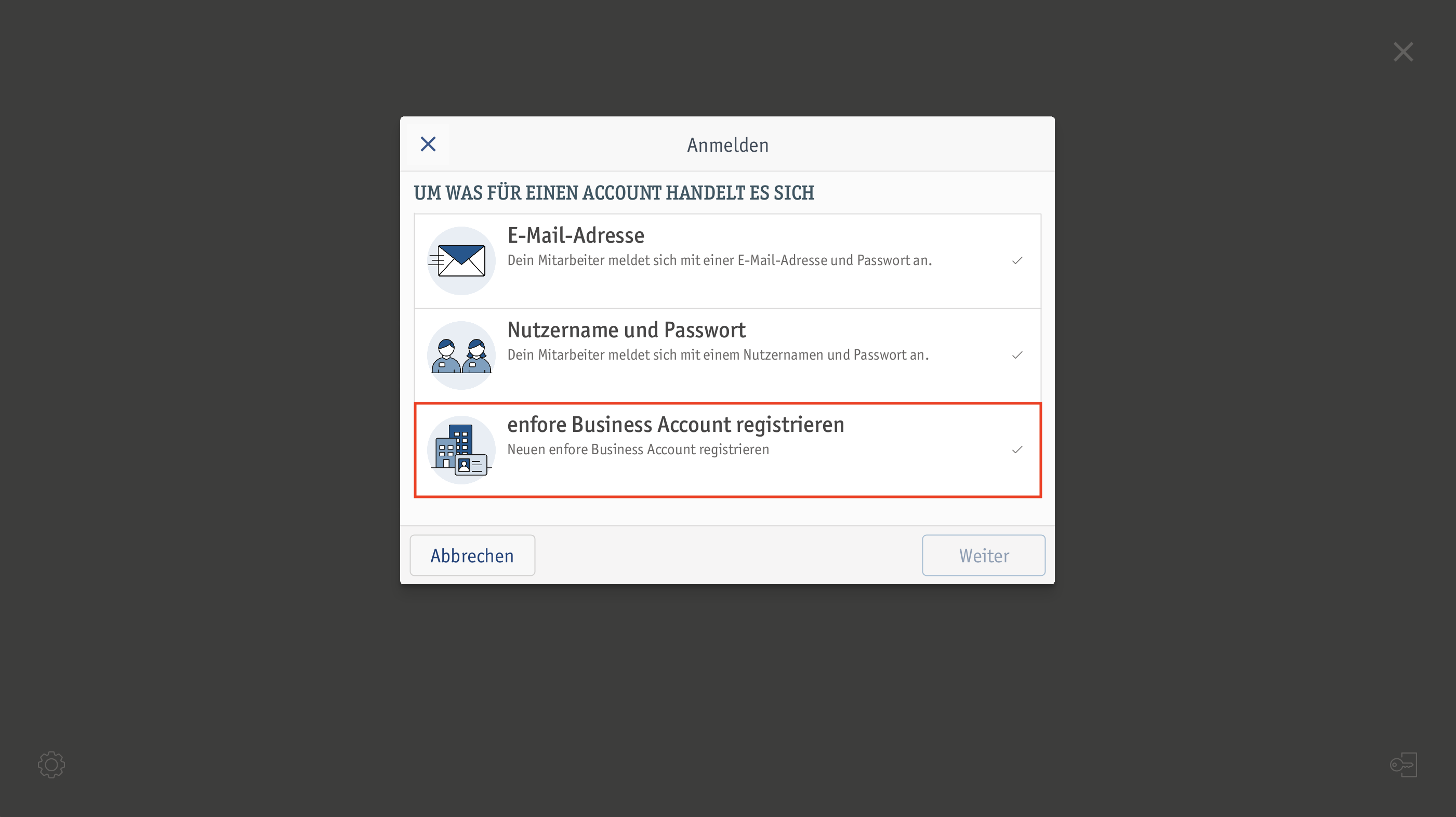
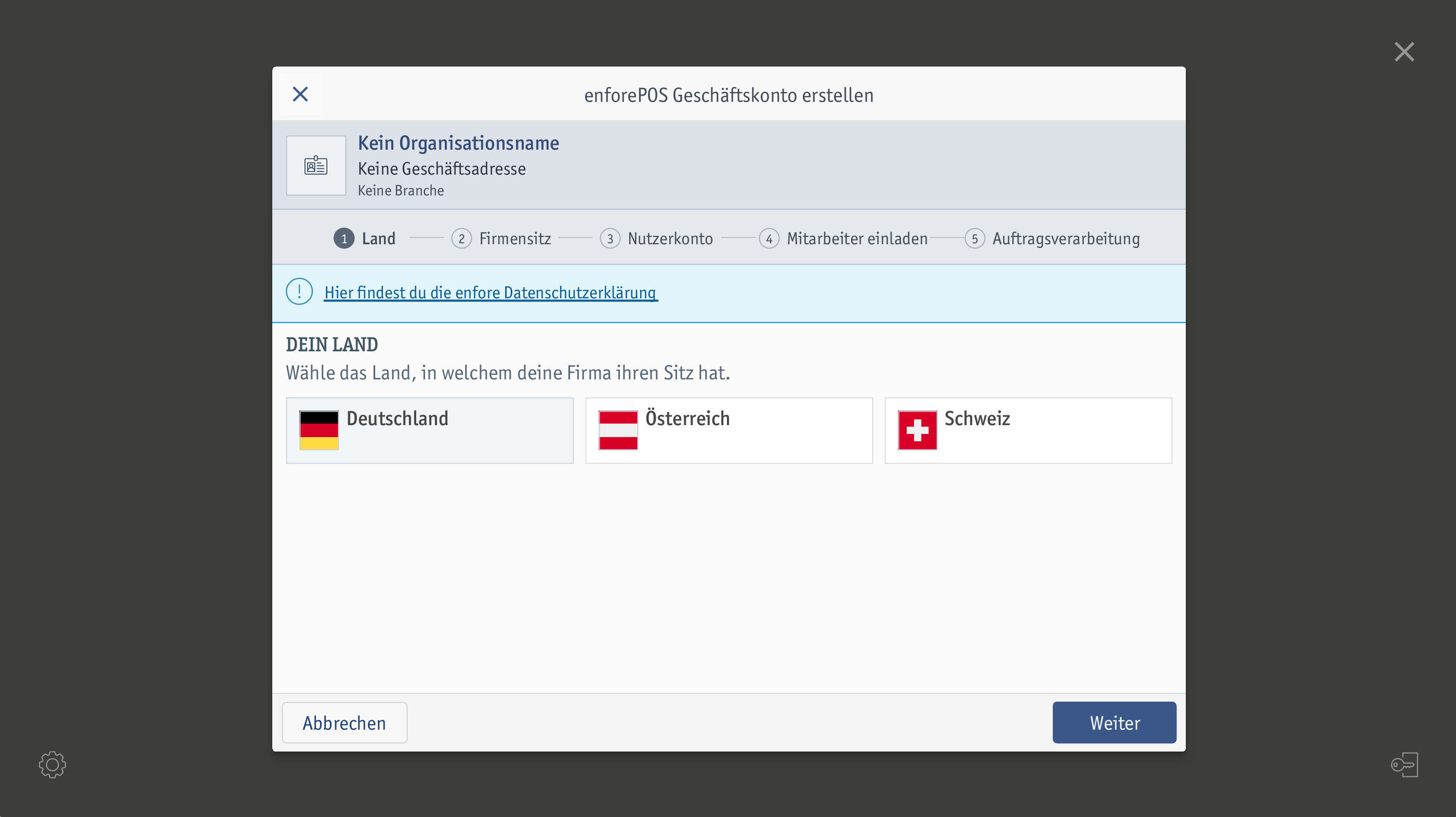
- Name: Name der Firma
- Rechtsform: GmbH, Freelancer, GbR, Einzelunternehmer, etc.
- Branche: Coffee Shop, Restaurant, Friseur etc.
- Geschäftsadresse: Adresse des Firmensitzes
-
Standardsprache: Lege hier die Standardsprache für deine Geschäftsdokumente fest.
Einmal festgelegt, kann die Standardsprache nicht mehr geändert werden.
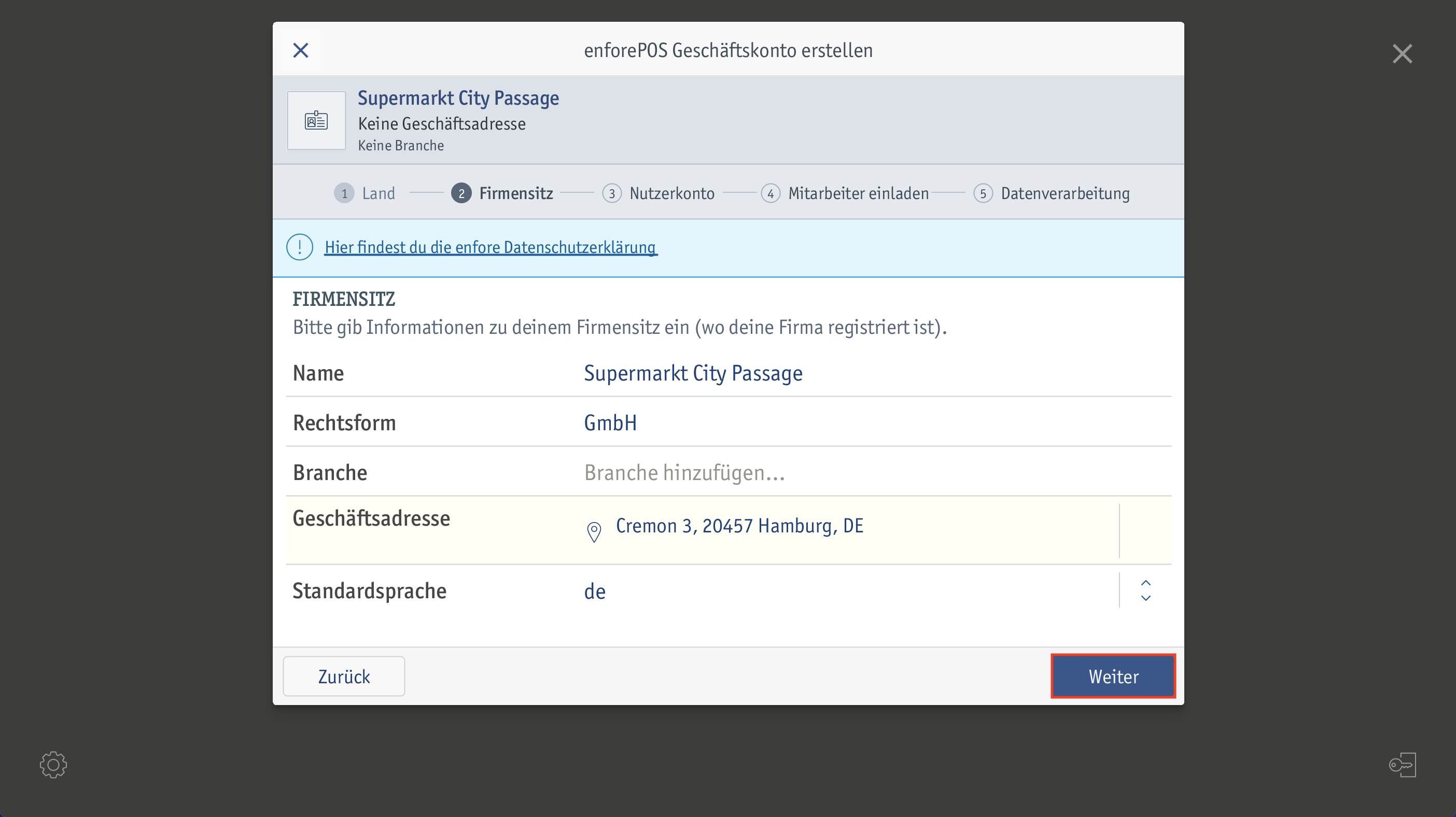
- Name: dein Name
- Geschlecht: dein Geschlecht
- Stellenbezeichnung: deine Stellenbezeichnung (optional)
- Abteilung: Abteilung, in der du tätig bist (optional)
-
E-Mail: deine Login-E-Mail für künftige Anmeldungen
Die E-Mail-Adresse kann im späteren Verlauf nicht geändert werden. Stelle sicher, dass du zu jeder Zeit zu dem E-Mail-Konto Zugang hast.
-
Passwort: dein Passwort für künftige Anmeldungen
Dein Passwort muss aus mindestens 8 Zeichen bestehen. Zudem können bekannte schwache Passwörter bzw. leicht zu erratende Passwörter wie “1234” oder “password” nicht verwendet werden. Wir empfehlen die Verwendung eines starken Passwortes, sodass deine Daten sicher vor dem Zugriff durch Dritte geschützt sind.
- Passwort bestätigen: Passwort erneut eingeben
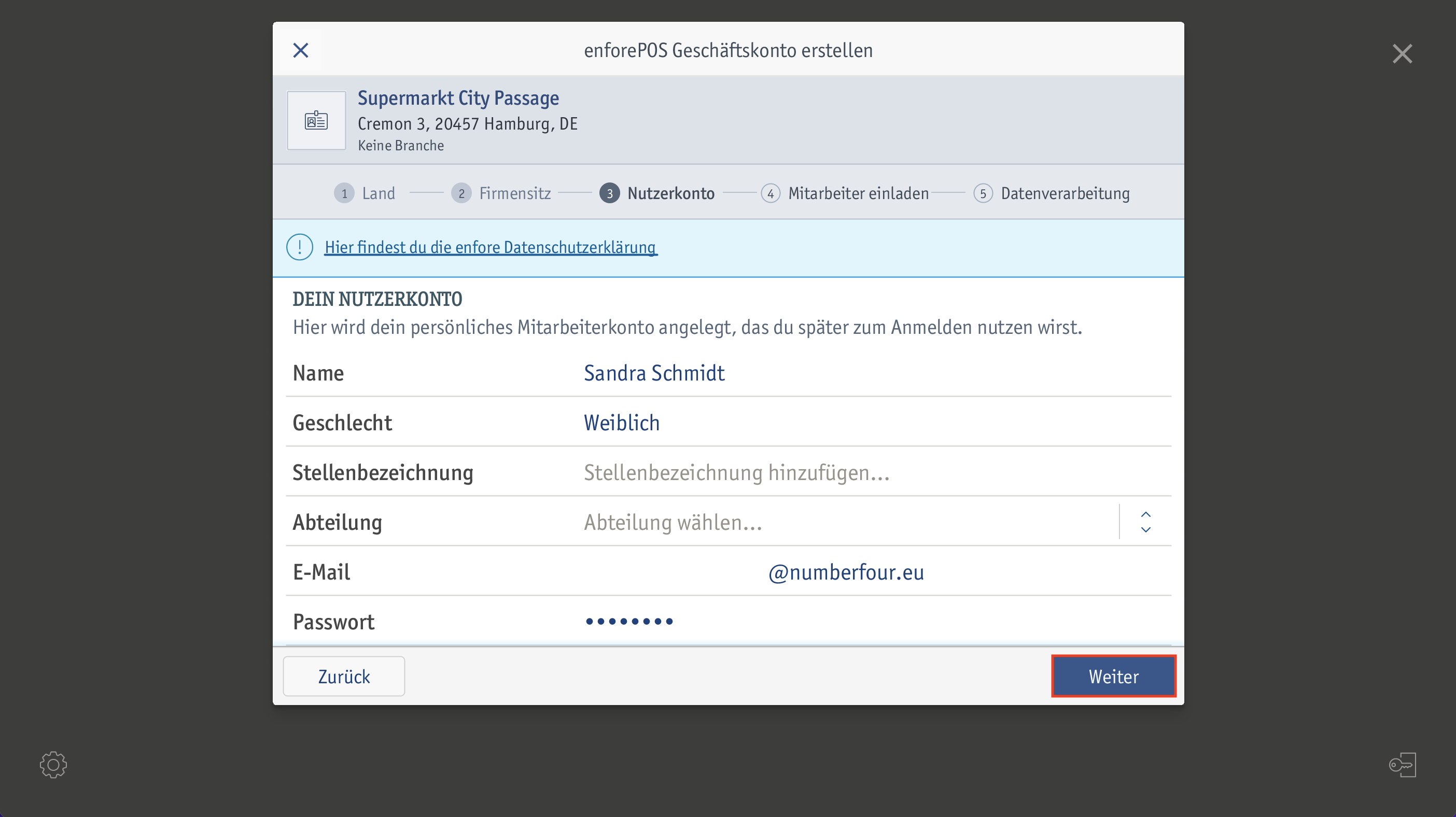 Im nächsten Schritt kannst du deine Mitarbeiter als Benutzer einladen. Dies ist an dieser Stelle optional.
Im nächsten Schritt kannst du deine Mitarbeiter als Benutzer einladen. Dies ist an dieser Stelle optional.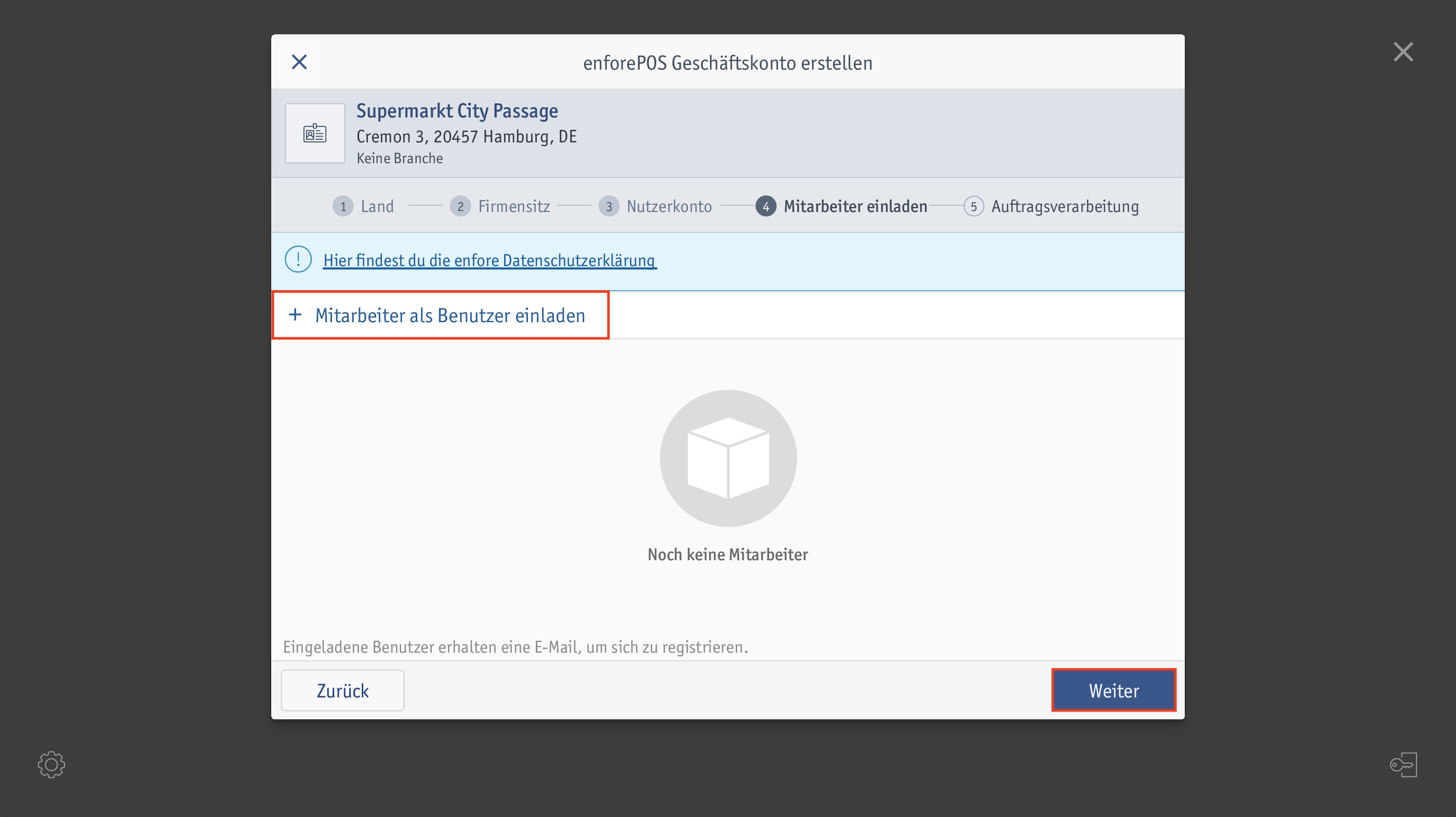
- Name: Name des Mitarbeiters
- Geschlecht: Geschlecht des Mitarbeiters (optional)
- Stellenbezeichnung: Stellenbezeichnung des Mitarbeiters (optional)
- Abteilung: Abteilung, in der der Mitarbeiter tätig ist (optional)
- E-Mail: Login-E-Mail für künftige Anmeldungen an den enfore-Geräten
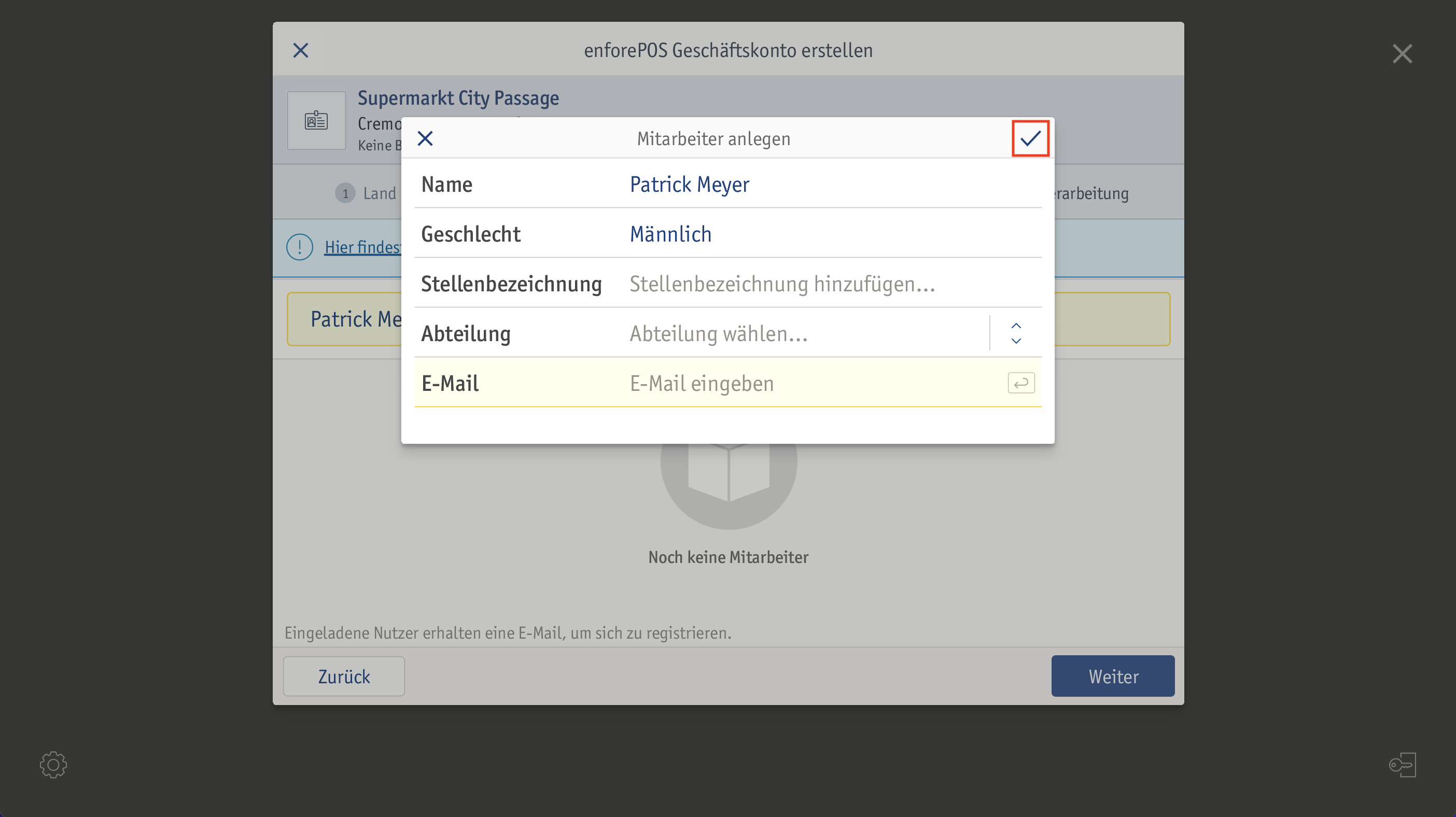 ⮕ Nachdem du deinen Business Account bestätigt hast, erhalten alle von dir eingeladenen Mitarbeiter eine E-Mail, in der sie auf [Einladung annehmen] klicken müssen. Sobald sie dieser Anweisung gefolgt sind, können sie sich in enforePOS anmelden.
⮕ Nachdem du deinen Business Account bestätigt hast, erhalten alle von dir eingeladenen Mitarbeiter eine E-Mail, in der sie auf [Einladung annehmen] klicken müssen. Sobald sie dieser Anweisung gefolgt sind, können sie sich in enforePOS anmelden. 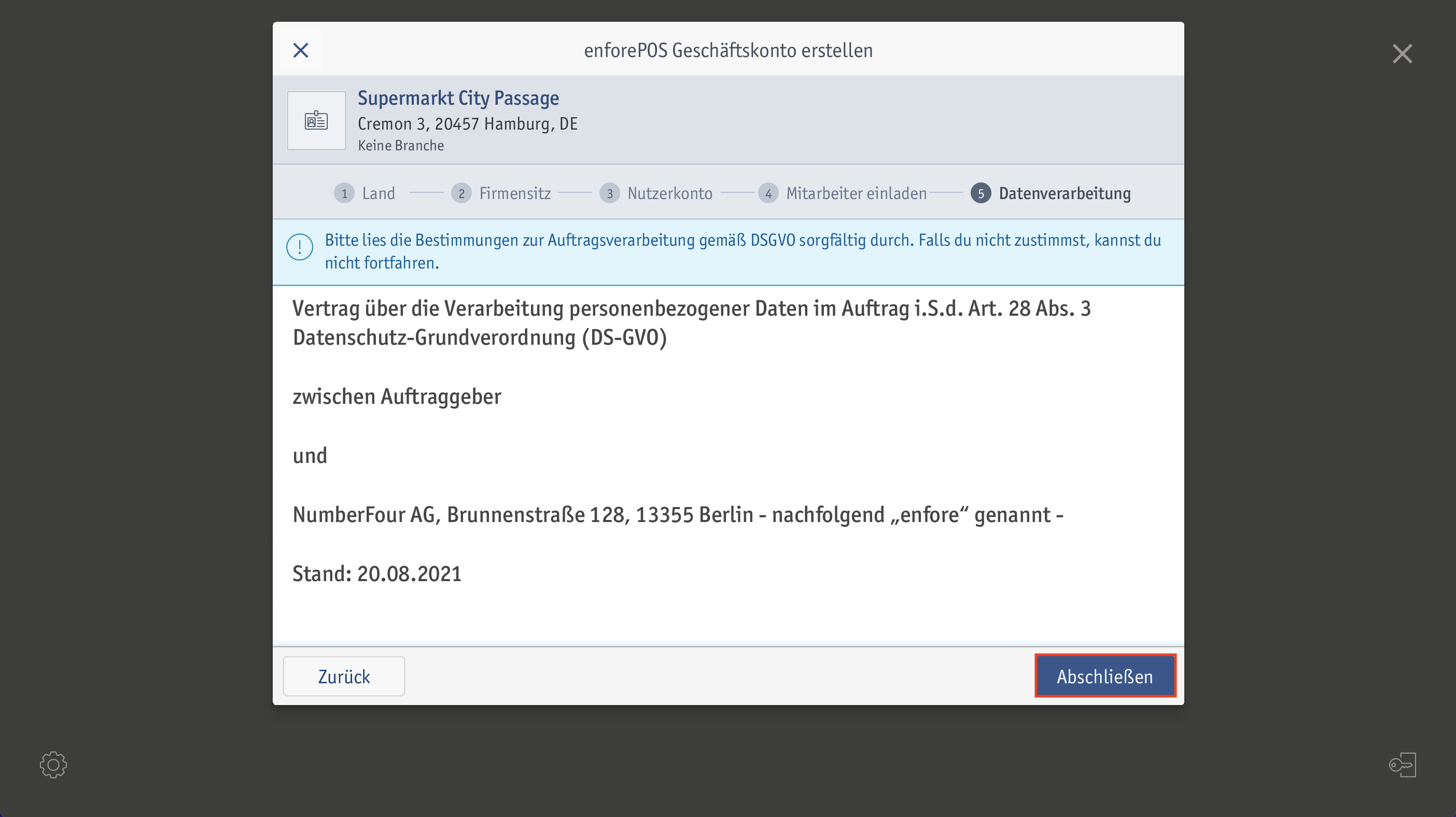
Wenn das Passwort, das du in Schritt 5 vergeben hast, nicht die Mindestanforderungen erfüllt (mindestens 8 Zeichen und keine leicht zu erratenden Passwörter wie "1234" oder "Password"), erscheint folgende Fehlermeldung:
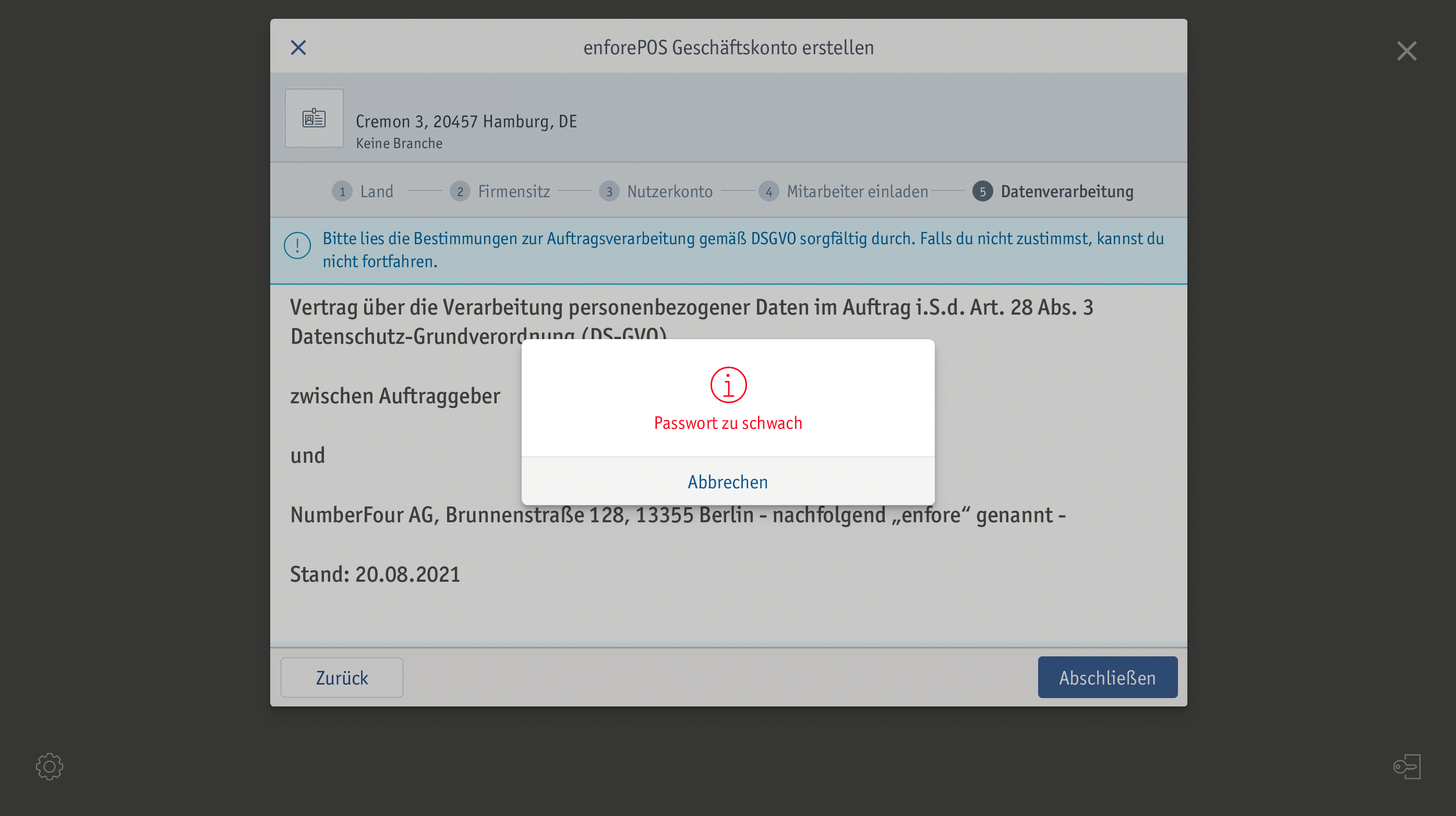 Tippe auf [Abbrechen] und navigiere dann zum Schritt Nutzerkonto zurück und vergib ein anderes Passwort.
Tippe auf [Abbrechen] und navigiere dann zum Schritt Nutzerkonto zurück und vergib ein anderes Passwort.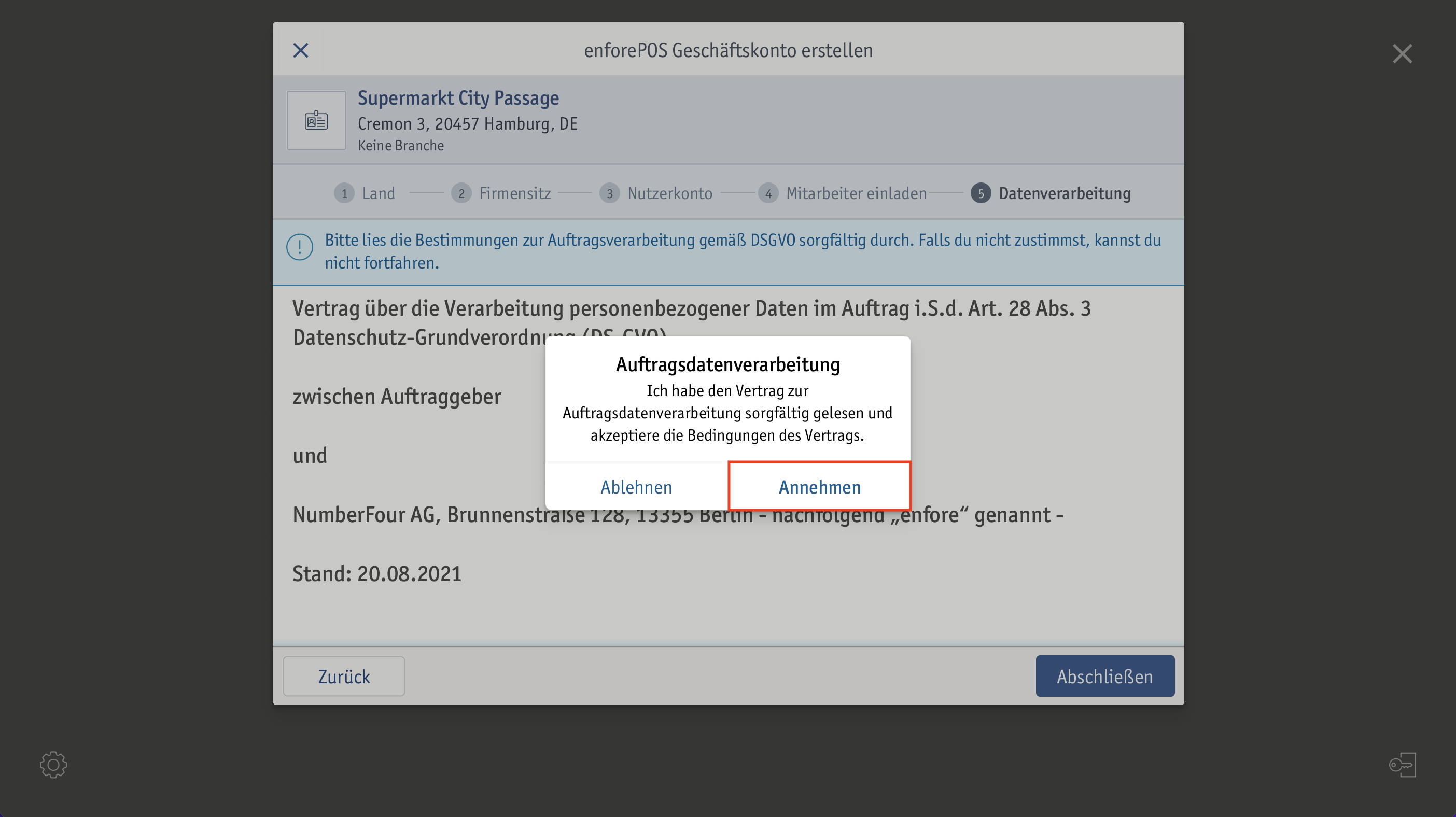 ⮕ Das Fenster Herzlichen Glückwunsch öffnet sich.
⮕ Das Fenster Herzlichen Glückwunsch öffnet sich. 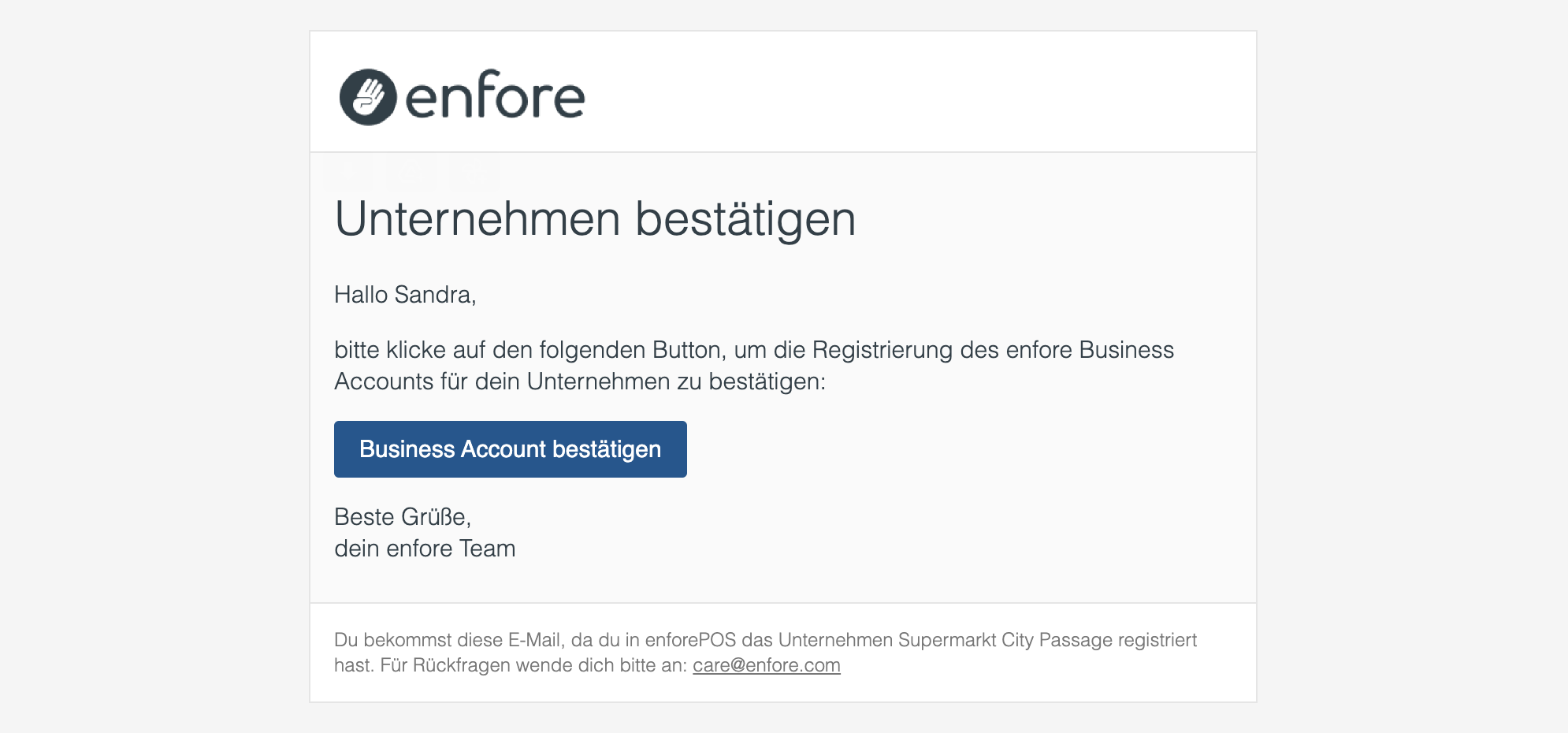 ⮕ Du hast dein Geschäftskonto erfolgreich angelegt. Nun kannst du dich mit deinen Zugangsdaten in enforePOS anmelden.
⮕ Du hast dein Geschäftskonto erfolgreich angelegt. Nun kannst du dich mit deinen Zugangsdaten in enforePOS anmelden.